win10怎么更改ip地址|ghost win10如何更改ip地址
有时候大家大概会由于ip地址的原因而导致没有法上网,那么这时就需要修改ip地址了,有些伙伴还不熟悉在哪儿可以修改ip地址,有时候某些处境下,大家需要熟悉自己电脑的ip地址是多少,很多人都突然束手没有策,不熟悉去哪儿找,其实很容易的,而且方法也很多,下面,主编跟你们讲解修改电脑ip地址的技巧。
win10怎样修改电脑ip地址
在开始中,点击控制面板。
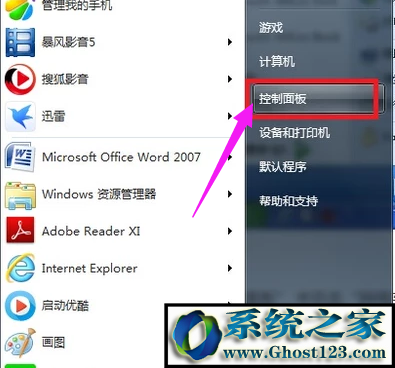
进入控制面板,打开网络和分享中心。如图,打开没有线网络连接。
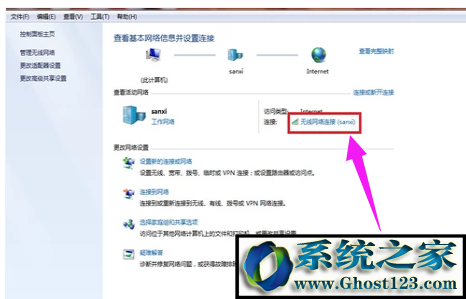
在出现的界面中,选中属性,打开。
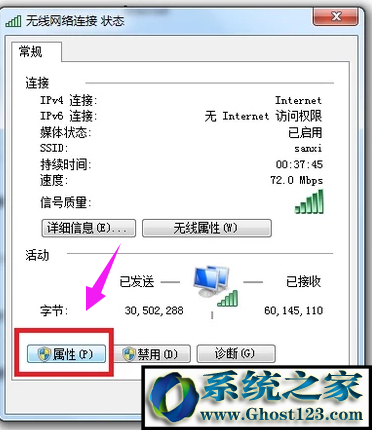
在网络选项卡的此连接使用下列项目列表框中双击点击“internet 协议版本 4(TCp/ipv4)”项目。
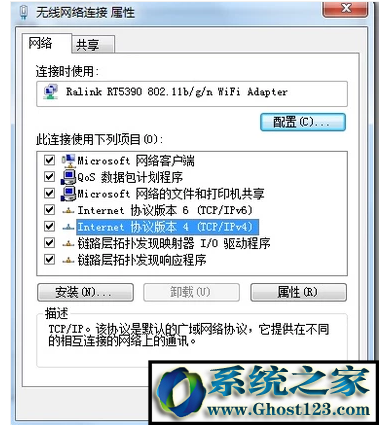
点击“internet 协议版本4(TCp/ipv4)属性”对话框,在“常规”选项卡下就可以配置、修改ip地址和dns服务器。
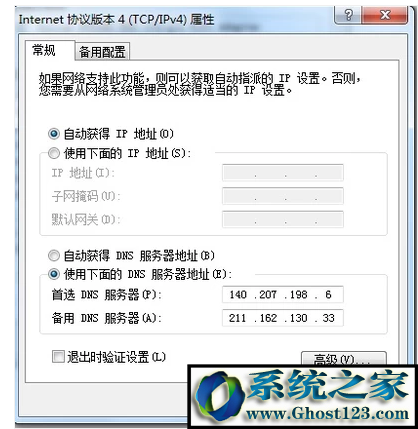
上述便是win10修改电脑ip地址的方法。
系统下载推荐
本站发布的系统与软件仅为个人学习测试使用,不得用于任何商业用途,否则后果自负,请支持购买微软正版软件!
Copyright @ 2022 win10 64位系统版权所有